现在办公的用户很多都已经离不开电脑了,而分屏功能更是可以让你更好的进行操作,为此今天就给大家带来了win11电脑分屏设置方法,快来学习下吧~

win11分屏设置方法:
1.首先我们打开左下角开始菜单栏,点击”设置“按钮。
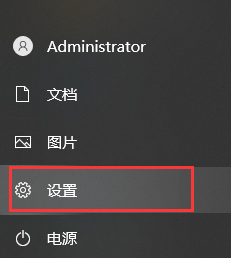
2.进入页面,选择“系统”选项。
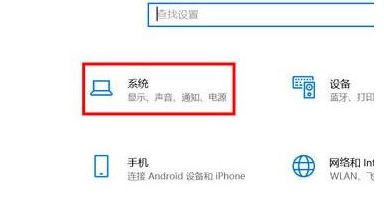
3.在系统页面,左侧找到”显示“选项。
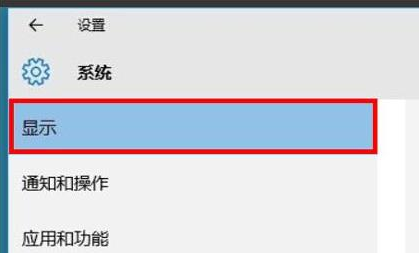
4.最后我们在右侧找到“多显示器”,即可进行分屏幕。
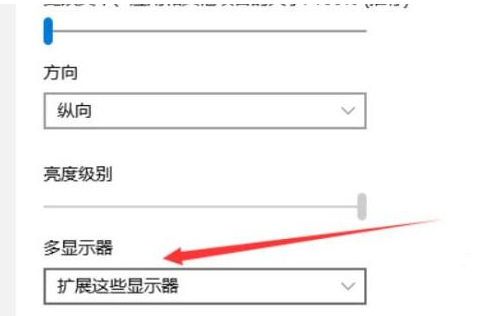
方法二
1.我们打开win11系统桌面。

2.点击”设置“,打开页面后我们点击最小化旁边的”最大化“按钮,可以选择分屏的形式。
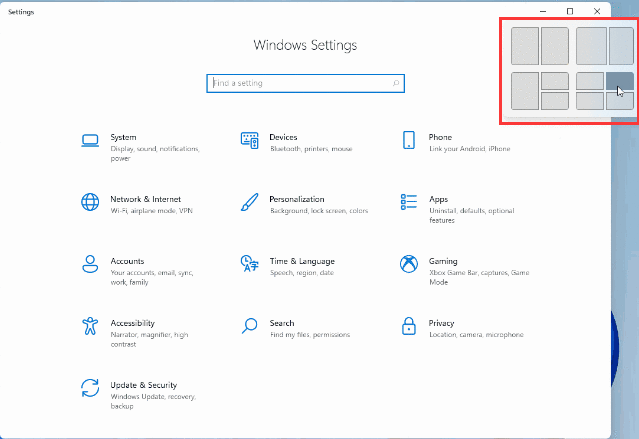
以上就是win11怎么分屏的全部内容了,想要了解更多相关文章资讯,请收藏游戏6,超多有趣好玩的精彩内容等您来探索!
